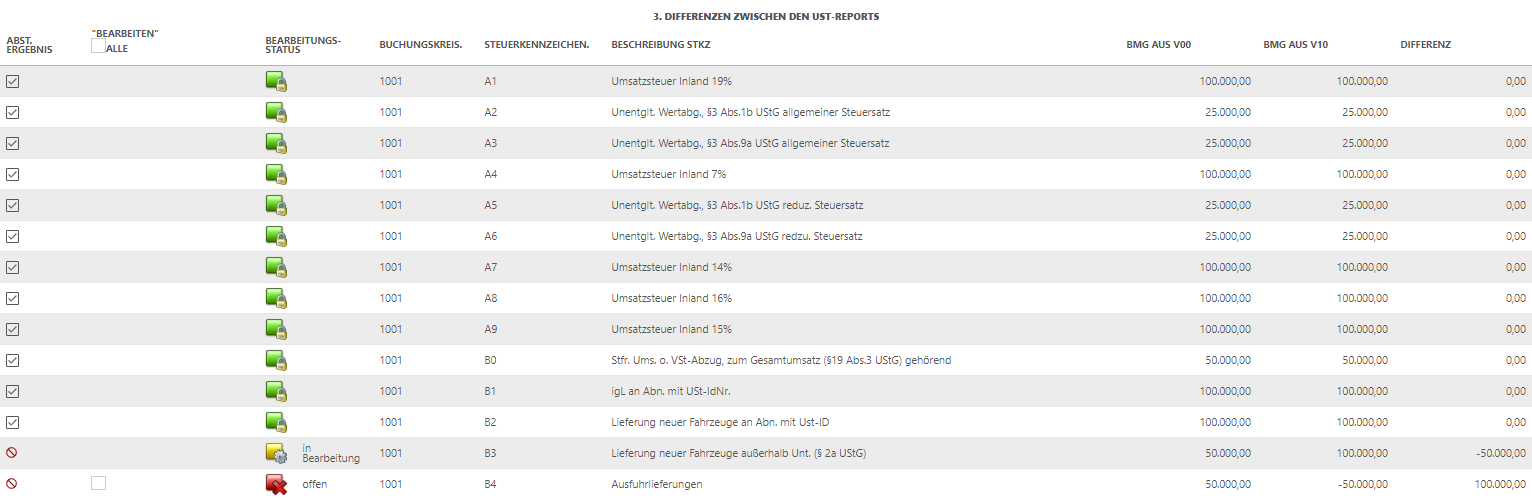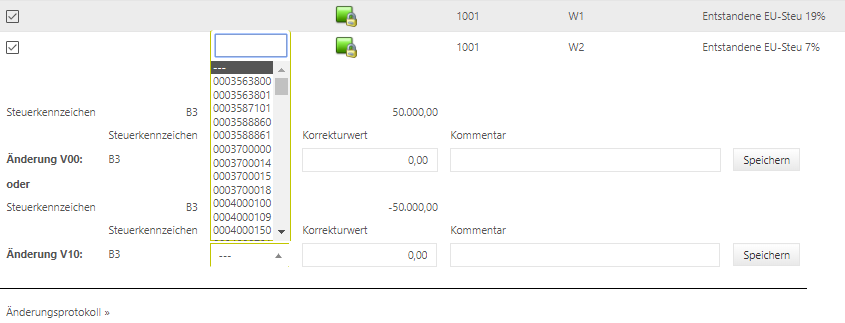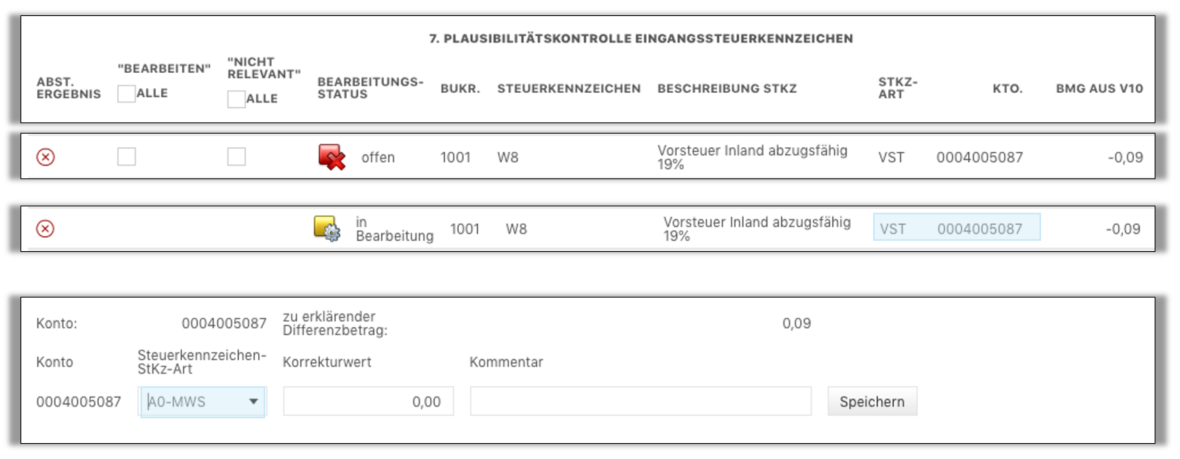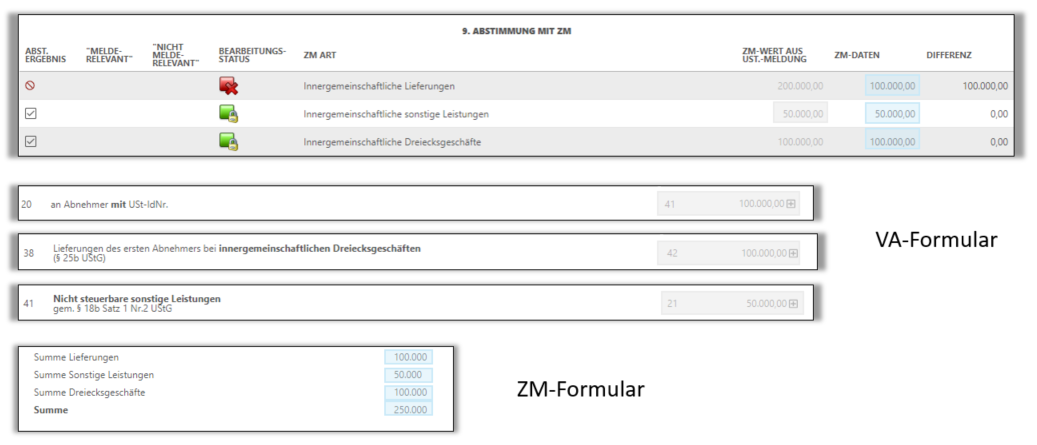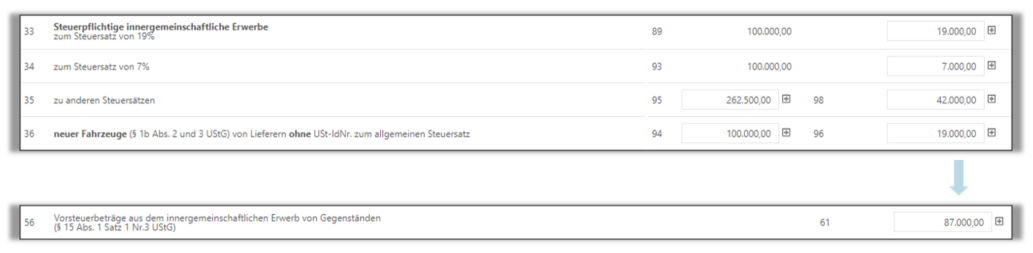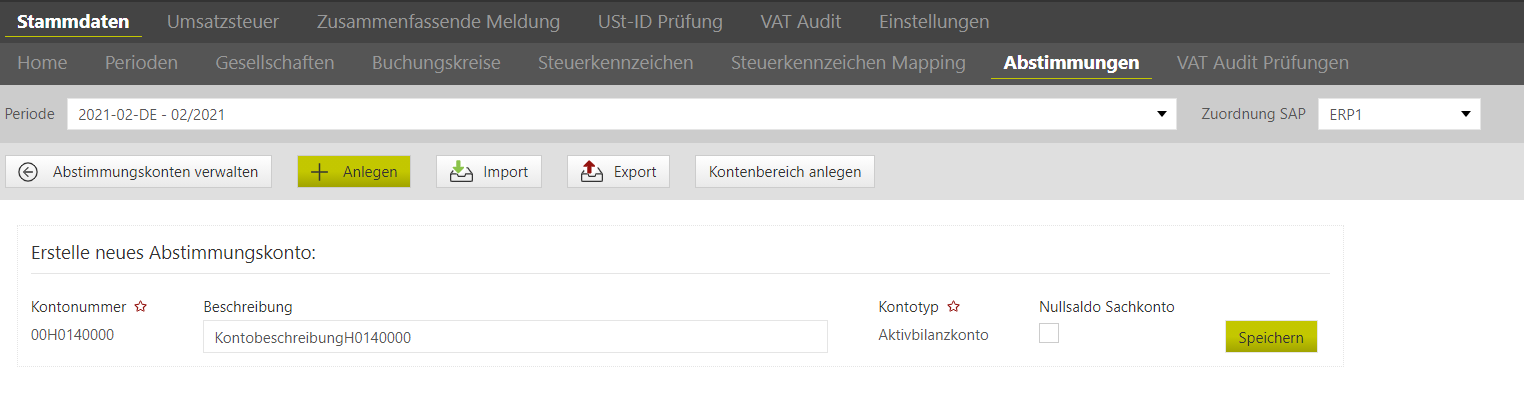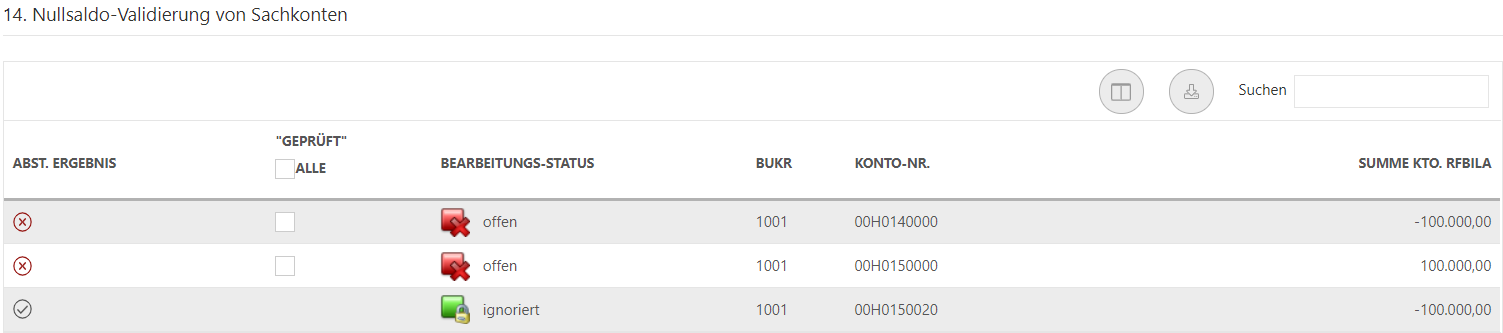Abstimmungen durchfuehren
Übersicht über die Abstimmungen
Die Ansicht des Dialogs [Abstimmungen] basiert auf den Einstellungen der Stammdaten, d.h. dass nur diejenigen Abstimmungen sichtbar sind, die zuvor in den Stammdaten für die jeweilige Gesellschaft aktiviert worden sind. Folgende Informationen werden in der Tabelle aufbereitet:
| Spalte | Inhalt |
|---|---|
| Abstimmung | Alle Abstimmungen, die für diese Gesellschaft konfiguriert wurden, werden hier mit Namen aufgelistet. |
| Status | Sobald die Abstimmungen durchgeführt werden, ist hier ein Status für diese Abstimmung dargestellt. Es gibt zwei mögliche Ergebnisse:
|
| Anzahl Fehler | In dieser Spalte wird die Anzahl an Abstimmungspositionen angezeigt, die von der Abstimmung als fehlerhaft identifiziert wurden. |
| Bearbeitungshinweis | Falls die Abstimmung nicht als zwingend konfiguriert ist, wird hier zunächst der Hinweis "Erledigung kann aufgeschoben werden" dargestellt. Dies kann über die Aktion in der nächsten Spalte durchgeführt werden. Sobald diese Aktion durchgeführt wurde, ist der Bearbeitungshinweis "Soll später erledigt werden". Ist die Abstimmung jedoch als zwingend konfiguriert, so ist der Bearbeitungshinweis "Erledigung kann nicht aufgeschoben werden" und kann nicht verändert werden. |
| Aktion | Die Aktion in der Spalte kann den Bearbeitungshinweis verändern. Wird die Aktion [in Folgeperiode] durchgeführt, so wird der Bearbeitungshinweis auf "Soll später erledigt werden" geändert. Dies kann durchgeführt werden, wenn der Fehler später betrachtet werden soll. Die Aktion [In Vorperiode] macht diesen Vorgang rückgängig und verschiebt die Bearbeitung der Abstimmung wieder in die aktuelle Periode. Eine Aktion für die Abstimmung kann in dieser Spalte nur durchgeführt werden, wenn sie nicht als zwingend konfiguriert ist. |
Praxishinweis
WICHTIG ZU BEACHTEN: Bei der Verschiebung von offenen Abstimmungen in die Folgeperioden kommt es je nach eingestelltem Zeitraum zu dem Punkt, dass die Erledigung nicht mehr verschoben werden kann. Die Bearbeitung der fehlerhaften Abstimmung ist jedoch nicht mehr möglich, da die Meldung in der Regel bereits versendet ist und ohne eine Korrektur nicht mehr geöffnet werden kann, welches für das Bearbeiten der Abstimmung notwendig ist. Zum Umgang mit dieser Situation siehe Abschnitt Wiedervorlage.
Über [Abstimmungen durchführen] werden die Abstimmungen gestartet. Die Durchführung der Abstimmungen ist nur bei geöffneter Meldung möglich.
Praxishinweis
Wird nach der Durchführung der Abstimmungen ein Report im Dialog [Import] importiert, werden die Abstimmungsergebnisse zurückgesetzt.
Detailansichten der Abstimmungen
In den Detailansichten der Abstimmungen gibt es je nach Abstimmung eine Auflistung von Abstimmungspositionen anhand verschiedener Spalten. In jeder Abstimmungstabelle ist je ein Abstimmungsergebnis und ein Bearbeitungsstatus hinterlegt.
Es gibt 3 verschiedene Abstimmungsergebnisse:
| |
Bearbeitungsstatus |
|
| Je nach Abstimmung gibt es eine oder zwei Spalten, mit denen die Bearbeitung einer Abstimmungsposition gestartet oder durchgeführt werden kann. Wenn bei einer Abstimmungsposition der Haken unter [Bearbeiten] oder [Melderelevant] gesetzt wurde, ist die Bearbeitung stets unter der Abstimmungstabelle möglich. Durch das Setzen eines Hakens in der Spalte [Nicht Melderelevant] bzw. [Geprüft], wird die Abstimmungsposition direkt auf Erfolgreich gesetzt und die Bearbeitung ist abgeschlossen. Praxishinweis Im Änderungsprotokoll der Abstimmung kann zu jeder Änderung ein Dateianhang hochgeladen werden. |
Die weiteren Spalten der Abstimmungstabellen sind abhängig von der jeweiligen Abstimmung und werden bei der entsprechenden Abstimmung im Detail erklärt.
Abstimmung 1: Plausibilität der Steuerbeträge im USt-Report
Abstimmung 1 überprüft, ob die im Steuerreport [RFUMSV00] ausgewiesene Umsatzsteuer mit dem Betrag übereinstimmt, der sich aus der Multiplikation der ausgewiesenen Bemessungsgrundlage mit dem Steuersatz des Steuerkennzeichens (hinterlegt in den Stammdaten) ergibt. Mögliche auftretende Unstimmigkeiten sind häufig Rundungsdifferenzen.
Abstimmungstabelle
In der Abstimmungstabelle gibt es vorallem Spalten, die sich direkt auf den RFUMSV00 beziehen und errechnete Spalten:
| Dieser Felder werden alle direkt aus dem Import des RFUMSV00 befüllt und spiegeln damit den RFUMSV00 wieder. |
| Berechnete BMG / Steuer | Die berechnete BMG wird aus Steuersatz und Steuerwert ermittelt. Der berechnete Steuerwert wird aus Steuersatz und BMG ermittelt. In diesen Spalten werden Wiedervorlagen und automatischen Abstimmung 1 Anpassungen bereits eingerechnet. Auch bei manuellen Anpassungen wird diese Spalte aktualisiert. |
| Ursprüngliche Differenz BMG / Steuer | In diesen Spalten wird die Differenz zwischen der BMG (bzw. Steuer) im RFUMSV00 und der BMG (Steuer), die sich aus dem RFUMSV00 errechnet, angezeigt. In diesen Spalte wird nur der RFUMSV00 betrachtet, keine weiteren Änderungen im VAT@GTC. Praxishinweis Es gilt daher nicht zwangsläufig, dass [Akt. USt-VA BMG] - [Berechnete BMG] = [Ursprüngliche Differenz BMG]. Das Feld [Berechnete BMG] wird mit jeder Anpassung aktualisiert, die anderen beiden Felder bleiben unverändert. Das gleiche gilt für die entsprechenden Steuerfelder. |
Funktionsweise
Die Funktionsweise der Abstimmung wird im folgenden anhand von Beispielen erläutert. Im Beispiel verwenden wir ein Steuerkennzeichen mit dem Steuersatz 19%:
Beispiel 1 (Kein Fehler):
Prüfung | Werte aus RFUMSV00 | Berechnung VAT@GTC: | Abweichung | Ergebnis |
|---|---|---|---|---|
Steuerwert | 190 € | 1.000 € x 19 % = 190 € | 0€ | Diese Abstimmungsposition ist ohne Fehler. |
| BMG | 1.000 € | 190 € / 0,19 = 1000 € | Der Abstimmungsstatus wird mit einem Haken gekennzeichnet und es ist keine Bearbeitung nötig. |
Beispiel 2 (Fehler)
Prüfung | Werte aus RFUMSV00 | Berechnung aus VAT@GTC | Abweichung | Ergebnis |
|---|---|---|---|---|
Steuerwert | 50 € | 1.000 € x 19 % = | 140€ | Diese Abstimmungsposition weist einen Fehler auf, der einen manuellen Eingriff notwendig macht. |
| BMG | 1.000 € | 50 € / 0,19 = 263 € | 737€ | Der Abstimmungsstatus wird meinem X dargestellt. Die Bearbeitung der Abstimmungsposition wird über die Checkbox in der Spalte [Bearbeiten] eingeleitet. |
Es gibt für Abstimmung 1 die Möglichkeit, pro Gesellschaft ein Limit für Automatische Anpassungen zu konfigurieren. Dafür muss systemweit konfiguriert sein, ob bei einer automatischen Anpassung die Steuer oder die Bemessungsgrundlage angepasst werden sollen. Das Limit bezieht sich dann auf die Seite, die automatisch angepasst werden soll.
Praxishinweis
Die Konfiguration eines Limits für Automatische Anpassungen erfolgt im Dialog [Stammdaten → Abstimmungen]. Im Dialog [Einstellungen → Länder → Land bearbeiten] kann konfiguriert werden, welche Seite automatisch angepasst wird.
Beispiel 3 (Limit für Automatische Anpassungen):
Prüfung | Werte aus RFUMSV00 | Berechnung aus VAT@GTC | Abweichung | Limit für Automatische Anpassungen | Automatische Anpassung der | Ergebnis |
|---|---|---|---|---|---|---|
Steuerwert | 189 € | 1.000 € x 19 % = | 1€ | 5€ | Steuer | Die Abweichung liegt unter dem Limit für automatische Anpassungen. Zum Zeitpunkt des Imports wird die Steuer um 1€ korrigiert und in der Meldung hinzugefügt. In den Spalten [Berechnete BMG / Steuer] wird diese automatischen Anpassung bereits berücksichtigt. Die Spalte [Ursprüngliche Differenz BMG / Steuer] zeigt weiterhin eine Differenz an. In der Spalte Abstimmungsergebnis wird ein Ausrufezeichen und kein Haken hinterlegt. Eine Bearbeitung ist nicht notwendig, da diese automatisch durchgeführt wurde. |
| BMG | 1.000 € | 185 € / 0,19 = 994,73€ | 5,27€ | 5€ | Bemessungsgrundlage | Die Abweichung liegt über dem Limit für automatische Anpassungen und weist daher einen Fehler auf. Daher wird keine automatische Anpassung durchgeführt, was einen manuellen Eingriff notwendig macht. Der Abstimmungsstatus wird einem X dargestellt. Die Bearbeitung der Abstimmungsposition wird über die Checkbox in der Spalte [Bearbeiten] eingeleitet. |
Praxishinweis
Wenn Wiedervorlagen aktiviert sind, werden auch für automatische Anpassungen Wiedervorlagen angelegt. Das Flag VAT_RECON1_RESUB_LIMIT kann aktiviert werden, um Wiedervorlagen aus automatischen Anpassungen automatisch auf erledigt zu setzen.
Bearbeitung einer Abstimmungsposition
Gilt eine Abstimmungsposition als fehlerhaft, kann über die Spalte [Bearbeiten] eine entsprechende manuelle Änderung vorgenommen werden.
Nach Auswahl der entsprechenden Zeile öffnet sich unter der Abstimmungstabelle ein Bearbeitungsfeld, in dem entweder die Bemessungsgrundlage oder die Steuer angepasst werden kann. In diesen Fällen hat der Benutzer zu entscheiden, ob die Bemessungsgrundlage oder die Steuer ausschlaggebend für die Umsatzsteuermeldung sein soll. Dazu muss in der entsprechenden Zeile ein Korrekturwert und ein Kommentar mit mindestens 5 Zeichen angelegt werden. Die Änderung wird über die Schaltleiste [Speichern] abgeschlossen und in die Meldung übernommen. Der Kommentar wird zur Identifizierung der Änderung auch in der Meldung angezeigt. Wird die Abweichung mit der manuellen Änderung auf 0€ gesenkt, dann gilt die Abstimmungsposition zudem als erledigt.
Alle vorgenommenen Änderungen können zudem durch das Aufrufen des Änderungsprotokolls eingesehen werden.
Abstimmung 2: Vergleich der errechneten mit der gebuchten Steuer
Voraussetzung für Abstimmung 2 ist, dass in SAP ein separates Konto für die gebuchte Zahllast/ Erstattung existiert. Denn in dieser Abstimmung erfolgt ein Abgleich der im Umsatzsteuerformular errechneten Zahllast mit dem Saldo des relevanten Zahllastkontos aus der Bewegungsbilanz (RFBILA), welche für diesen Monat importiert wurde.
Abstimmungstabelle
| Diese Spalten beschreiben das Zahllastkonto, das mit der errechneten Steuer verglichen wird. |
| Gebuchte Beträge aus Konto-Import | In dieser Spalte wird der Wert angezeigt, der in diesem Monat auf das Zahllastkonto gebucht wurde. Manuelle Änderungen des Zahllastkontos, die im VAT@GTC eingetragen werden, werden hier einbezogen. |
| Aus USt-Ktn. gemappt Steuern | In dieser Spalte wird der errechnete Steuerwert aus der Meldung angezeigt. Dazu wird der Wert direkt vom Zahllastfeld in der Meldung übernommen. |
| Differenz | In dieser Spalte wird die Differenz aus der errechneten und der gebuchten Steuer gezogen. Ist dieser Wert höher, als die Toleranzgrenze, die für diese Abstimmung konfiguriert wurde, so ist Abstimmung 2 fehlerhaft. |
Die Beträge stimmen bei dieser Abstimmung häufig nicht überein. Gründe hierfür können sein:
- Kontoclearing des Zahllastkontos erfolgt nicht monatsscharf
- Verbleibende Restbeträge auf dem Konto
- Verschiebung des Kontoclearings durch Dauerfristverlängerung
Ziel dieser Abstimmung ist in erster Linie die prozessuale Herleitung der Differenz. Nach erfolgter Abstimmung muss eine Anpassung der Meldung oder des Kontensaldos erfolgen.
Änderung der Meldung
Die Änderung der Meldung stellt einen absoluten Sonderfall dar (Grund: Änderungen von Steuerkennzeichen oder Nachbuchungen finden in Abstimmung 1 sowie direkt im Meldeformular statt).
Wichtig bei der Anpassung ist die Auswahl des Steuerkennzeichens i. V. m. der Steuerkennzeichenart und die richtige Angabe des Korrekturwertes (je Steuerkennzeichenart bitte genau die Beträge inkl. Vorzeichen verwenden wie sie vom System vorgegeben werden).
Es wird jedoch empfohlen, die Anpassung nicht in dieser Abstimmung durchzuführen. Alternativ sollten folgende Vorgehensweisen in Betracht gezogen werden:
- Änderung direkt im Meldeformular, indem dort das jeweilige Steuerkennzeichen in der entsprechenden Feldposition angepasst wird.
- Anschließend erneute Durchführung der Abstimmungen – danach müsste der Status [erfolgreich] sein.
Praxishinweis
Es können nur Steuerkennzeichen geändert werden die auch auf einem Steuerfeld gemappt wurden.
Änderung RFBILA
Die Anpassung des relevanten Zahllastkontos aus der Bilanz ist das Standardvorgehen im Fall einer Abstimmungsdifferenz. Das jeweilige Konto wird vom VAT@GTC standardmäßig vorgegeben. Wichtig bei der Anpassung ist die Verwendung des richtigen Vorzeichens. Dieses wird ebenfalls vom VAT@GTC standardmäßig vorgegeben. Wie im Abschnitt [Abstimmung 1: Plausibilität der Steuerbeträge im USt-Report] beschrieben, ist es wichtig, die Differenz prozessual herleiten zu können. Ist dies nicht der Fall, sollte die Abstimmung für die Gesellschaft deaktiviert werden.
Im Kommentarfeld empfiehlt es sich, einen aussagekräftigen Kommentar zu hinterlegen. Zusätzlich dazu können Anhänge im Änderungsprotokoll der Abstimmung hochgeladen werden.
Ist die Abstimmung auf Status [grün], so befindet sich kein Vermerk mehr in der Wiedervorlage der aktuellen Periode (Voraussetzung hierfür: keine offenen Punkte aus den Vormonaten).
Abstimmung 3: Differenzen zwischen den Umsatzsteuer-Reports
Abstimmung 3 vergleicht die Beträge der Bemessungsgrundlagen aus den Reports RFUMSV00 und RFUMSV10 (Umsatzsteuervoranmeldung und Zusatzliste) pro Steuerkennzeichen. Gegebenenfalls auftretende Differenzen werden in einer Übersichtstabelle ausgewiesen.
Mögliche Ursachen für Differenzen sind gewollte oder fehlerhafte Einstellungen im SAP-System oder eine Modifikation der Standardreports. Anhand der Ursache der Differenzen ist zu entscheiden, inwiefern die Voranmeldungswerte angepasst werden müssen. Außerdem wird damit entschieden, ob die Bemessungsgrundlage des RFUMSV00 oder des RFUMSV10 für die weiteren Abstimmungen maßgebend sein soll.
Da das Übereinstimmen der Bemessungsgrundlagen beider Reports wichtig für die Vollständigkeit und Richtigkeit der Umsatzsteuervoranmeldung ist, ist diese Abstimmung außerdem Grundlage für die Abstimmungen 4 bis 8, in denen die beiden Reports verwendet werden. Sollte es in Abstimmung 3 zu Fehlern kommen, so weist einen das System in den darauffolgenden Abstimmungen darauf hin.
Praxishinweis
Änderung RFUMSV10
Diese Anpassung des RFUMSV10 an den RFUMSV00 stellt den Regelfall dar. Aus dieser Anpassung resultiert keine Änderung des Meldeformulars, da der RFUMSV10 nicht für die Erstellung des Voranmeldungsformulars im VAT@GTC verwendet wird.
Bei der Anpassung des RFUMSV10 muss in der Detailansicht neben dem vorgegebenen Steuerkennzeichen ein Konto ausgewählt werden. Zur Auswahl stehen dabei alle im VAT@GTC hinterlegten Konten. Sollte das gewünschte Konto nicht in der Liste vorkommen oder soll kein spezielles Konto hinterlegt werden, ist das Standardkonto [---] auszuwählen.
Änderung RFUMSV00
Die Anpassung des RFUMSV00 an den RFUMSV10 stellt nicht den Regelfall dar. Soll der RFUMSV00 jedoch trotzdem an den RFUMSV10 anpasst werden, ist das anzupassende Steuerkennzeichen bereits durch die Abstimmungsposition festgelegt. Es muss lediglich der Korrekturwert und ein Kommentar angegeben werden. Dieser Wert wird in der Meldung auf dem, bzw. den Feldern eingetragen, auf welchen das betroffene Steuerkennzeichen gemappt ist.
Abstimmungen 4-6: Vollständigkeitskontrolle Ertrags-, Aufwands- und Bilanzkonten
Herausforderung Vorzeichenlogik
Das VAT@GTC verfolgt beim Import der Standard-Reports bestimmte Regeln in Bezug auf vorhandene Vorzeichen. Bei den Abstimmungen 4, 5 und 6 werden die Werte aus dem RFUMSV10 mit denen des RFBILA verglichen. Dabei ergibt sich folgende Herausforderung:
- Beim Import des RFUMSV10 werden die vorhanden Beträge je Konto auf Basis der Steuerkennzeichen angepasst (Ausgangssteuer = Umkehrung des Vorzeichens/ Vorsteuer = Vorzeichen wird belassen).
- Beim Import des RFBILA werden die Beträge hingegen auf Basis der Konten angepasst (Aktiv-/ Aufwandskonto = Vorzeichen wird belassen; Passiv-/ Ertragskonten = Umkehrung des Vorzeichens).
Somit kann es bei den Abstimmungen zu Findings kommen, die keine Fehler darstellen. Ein Beispiel zur Verdeutlichung: Standardbuchung aus dem Rechnungswesen: Aufwand an Verbindlichkeit
- Hier wird in der Regel ein Vorsteuerkennzeichen erwartet, da es sich um einen Einkauf für das Unternehmen handelt.
- Bezüglich des Aufwandskontos ist die Logik: Das Vorzeichen bei Aufwandskonten wird nicht umgekehrt (RFBILA) sowie auch das Vorzeichen bei der Vorsteuer (RFUMSV10).
- Beim Passivkonto hingegen wird das Vorzeichen umgekehrt (RFBILA) und die Vorsteuer wird so belassen (RFUMSV10).
Inhalt der Abstimmungen
Abstimmung 4-6 prüfen, ob bei Buchung im SAP auf die im VAT@GTC hinterlegten Konten immer ein Steuerkennzeichen verwendet wird. Dazu gleichen die Abstimmungen die Werte des Kontensaldos aus dem RFBILA des jeweiligen Kontentyps mit den entsprechenden Summen aus dem RFUMSV10 ab.
Folgende Abweichungen können bei den Abstimmungen vorkommen:
- Wert RFBILA größer Wert RFUMSV10 Dies ist ein Indiz für vorliegende Buchungen ohne Steuerkennzeichen. Ist der Wert aus dem RFUMSV10 hingegen 0, kann dies mit einem nicht steuerrelevanten Konto zusammenhängen (vor allem für die Abstimmung 6 relevant).
- Wert RFUMSV10 größer Wert RFBILA Dies ist ein Indiz für eine fehlerhafte Stornobuchung.
Praxishinweis
Im Bereich der Abstimmungen (Stammdaten) kann für die Abstimmungen 4 bis 6 die Option, Nullwerte aus den Reporten auszublenden, ein- und ausgeschaltet werden. Durch das einschalten der Option wird das Ergebnis der jeweiligen Abstimmung verschlankt, sodass Zeilen ohne Werte nicht mehr angezeigt werden. Das betrifft in der Regel umsatzsteuerliche nicht relevante Konten, die nie mit Steuerkennzeichen bebucht werden.
Bei der Bearbeitung der Abstimmungen kann entschieden werden, ob es sich um eine melderelevante oder eine nicht melderelevante Abweichung handelt. Bei einer nicht melderelevanten Abweichung wird das Finding direkt auf den Status [grün] gestellt.
Entscheidet sich der Benutzer jedoch für die Melderelevanz, muss der Wert aus dem RFUMSV10 angepasst werden. Da in Abstimmung 4-6 die Übereinstimmung von RFUMSV10 und RFUMSV00 erwartet werden, ergibt sich dabei auch eine Änderung des RFUMSV00 und damit eine Änderung der Meldung.
Die Ausgangssituation einer solchen Änderung ist, dass im SAP eine Buchung ohne Steuerkennzeichen durchgeführt wurde. Daher muss bei der Änderung das Steuerkennzeichen angegeben werden, welches für die Buchung hätte verwendet werden müssen. Über das Mapping dieses Steuerkennzeichen landet der Betrag mit dem Kommentar, die beide anschließend eingegeben werden müssen, in der Meldung.
Abstimmungen 7-8: Plausibilitätskontrolle Eingangs- und Ausgangssteuerkennzeichen
Buchungen mit bestimmen Steuerkennzeichen und somit Steuerkennzeichenarten (Umsatzsteuer und Vorsteuer) werden in der Regel auf die gleichen Kontengruppen gebucht. Besonderer Fokus dabei liegt auf den Konten der Gewinn- und Verlustrechnung. Abstimmungen 7 und 8 prüfen genau diese Zusammenhänge. Als Quelle dient hierbei der RFUMSV10.
Bei der Abstimmung 7 werden alle im RFUMSV10 steuerlich bebuchten Konten mit Eingangssteuerkennzeichen (VST, ESE) in Hinblick auf fehlerhaft bebuchte Ertragskonten überprüft.
Bei der Abstimmung 8 werden alle im RFUMSV10 steuerlich bebuchten Konten mit Ausgangssteuerkennzeichen (MWS, ESA) in Hinblick auf fehlerhaft bebuchte Aufwandskonten überprüft.
Es können folgende Gründe dahinterstecken, wenn eine Abstimmung fehlgeschlagen ist:
- Konto wurde im Stammdatenbereich falsch klassifiziert (folglich löschen und neu anlegen).
- Der Betrag wurde auf ein falsches Konto gebucht. Dies hat keine Auswirkung auf die Meldung und kann im VAT@GTC daher als nicht melderelevant erledigt werden.
- Es handelt sich bei dem Finding um keinen Fehler (z. B. wurde ein negativer Ertrag auf einem Aufwandskonto gebucht und ist folglich nicht melderelevant).
- Der Betrag wurde auf ein falsches Steuerkennzeichen gebucht. Bei diesem Fehlertyp muss die Position aktiv bearbeitet werden.
Wenn der Betrag auf ein falsches Steuerkennzeichen gebucht wurde, ist folgendermaßen vorzugehen:
Der Betrag muss mit dem richten Steuerkennzeichen erfasst werden. Dabei ergeben sich 3 Schritte für den Bearbeiter:
- In der Abstimmungstabelle kann der Haken zur Bearbeitung der Position angehakt werden.
- Anschließend öffnet sich unter der Abstimmungstabelle ein Eintrag, unter welchem die Position bearbeitet werden kann. In diesem wird zunächst das Konto und der Differenzbetrag angezeigt. In der Zeile darunter kann die Position neu zugeordnet werden. Dort muss das korrekte Steuerkennzeichen für diese Buchung ausgewählt werden. Der Korrekturwert und ein Kommentar werden ebenfalls benötigt. Wird diese Anpassung gespeichert, so werden automatisch 2 Anpassungen in der Meldung eingetragen. Einerseits wird der Wert auf dem ursprünglichen, falschen Steuerkennzeichen und den damit verbundenen Feldern in der Meldung gegengebucht. Andererseits wird der Wert auf dem korrekten Steuerkennzeichen und den damit verbundenen Feldern eingetragen.
- Der entsprechende Beleg im ERP System sollte korrigiert werden. Hier sollte bedacht werden, dass es sich dabei in der Regel um eine Buchung in der Folgeperiode handelt. Im VAT@GTC werden daher zu den Anpassungen Wiedervorlagen erstellt, damit die Anpassungen in der entsprechenden späteren Periode wieder rausgerechnet werden kann.
Abstimmung 9: Abstimmung mit ZM
Funktionsweise
Ziel der Abstimmung 9 ist es zu identifizieren, ob die gemeldeten Werte in der Zusammenfassenden Meldung mit den Werten in der Umsatzsteuer-Voranmeldung übereinstimmen. Um im VAT@GTC die Abstimmung durchführen zu können, müssen die in der Zusammenfassenden Meldung gemeldeten Beträge vorliegen.
Die Werte aus der Umsatzsteuer-Voranmeldung werden auf Basis der relevanten Felder mit in die Abstimmung genommen. Anhand der Formularfeldzuordnung unterscheidet das VAT@GTC innergemeinschaftliche Lieferungen (Feld 41), sowie Lieferungen land- und forstwirtschaftlicher Betriebe nach § 24 UStG an Abnehmer mit USt-IdNr (Feld 77), nicht steuerbare sonstige Leistungen (Feld 21) und innergemeinschaftliche Dreiecksgeschäfte (Feld 42). Die Werte aus der zusammenfassenden Meldung werden pro Typ aufsummiert.
| Sachverhalt | Informationsquelle in der VA | Informationsquelle in der ZM |
|---|---|---|
| Innergemeinschaftliche Lieferungen | Feld 41 + Feld 77 | Alle Einträge mit Art der Leistung "0" - Lieferungen - aufsummiert |
| Innergemeinschaftliche sonstige Leistungen | Feld 21 | Alle Einträge mit Art der Leistung "1" - sonstige Leistungen - aufsummiert |
| Innergemeinschaftliche Dreiecksgeschäfte | Feld 42 | Alle Einträge mit Art der Leistung "2" - Dreiecksgeschäft - aufsummiert |
In den Stammdaten kann eingestellt werden, ob die Abstimmung bei Erstellung der Umsatzsteuer-Voranmeldung oder bei Erstellung der Zusammenfassenden Meldung durchgeführt werden soll, oder in beiden Meldungen.
Praxishinweis
Die Abstimmung 9 kann nicht richtig greifen, wenn eine Korrektur der ZM angelegt wird, da in der Korrektur keine vollständige Meldung, sondern nur korrigierte Zeilen angelegt werden.
Differenz bei der Abstimmung
Bei dieser Abstimmung kommt es in der Regel zu Differenzen, da die Beträge in der Zusammenfassenden Meldung im Unterschied zur Umsatzsteuer-Voranmeldung keine Cent-Angaben enthalten (beim Import des RFASLM sind die Beträge ebenfalls schon in vollen Euro angegeben, weil die Nachkommastellen abgeschnitten und nicht gerundet werden). Somit kann es bei umfangreichen Zusammenfassenden Meldungen zu hohen Rundungsdifferenzen kommen.
In den Stammdaten kann vom Benutzer eine Toleranzgrenze eingestellt werden (optional mit absolutem Betrag oder prozentual). Liegt die Abweichung innerhalb dieser Toleranzgrenze, ist die Abstimmung nicht mehr fehlerhaft, sondern wird mit einem gelben Ausrufezeichen dargestellt.
Für den Fall, dass in der Abstimmung ein Fehler auffällt, der für eine der beiden Meldungen relevant ist, muss dieser manuell angepasst werden. Anschließend kann die Abstimmung erneut durchgeführt werden.
Abstimmung 10: Abweichung zum Mittelwert der letzten 12 Monate
Praxishinweis
Die Abstimmung 10 ist nur sinnvoll für eine Gesellschaft mit gleichbleibendem Geschäftsjahr.
Die Abstimmung 10 errechnet die Abweichung zwischen dem angegebenen Feldwert des aktuellen Monats und dem durchschnittlichen Mittelwert dieses Feldes der letzten 12 Monate.
Die Konfiguration ist im Stammdaten Bereich möglich. Dabei muss das gewünschte zu prüfende Feld mit einer Toleranzgrenze angegeben werden. Es kann entweder eine absolute, oder eine prozentuale Toleranzgrenze angegeben werden. Wenn für eine Abstimmungsposition beide Varianten der Toleranzgrenze konfiguriert werden, so gilt die prozentuale Toleranzgrenze.
Zur genaueren Analyse ist der Report 12-Monatsvergleich mit Mittelwertabweichung heranzuziehen.
Abstimmungen 12-13: Plausibilitätskontrolle
Praxishinweis
Plausibilitätskontrolle für Reverse Charge Sachverhalte
Abstimmung 12 kontrolliert, ob der Wert der Steuer, der auf Reverse-Charge-Umsätze entfällt, mit dem Wert der Vorsteuer übereinstimmt, der für Reverse-Charge Umsätze geltend gemacht wird.
Hierzu gleicht das VAT@GTC ab, ob die Steuer auf den entsprechenden Feldern in der Meldung (in Deutschland sind das die Felder 47, 74, 85) mit dem Vorsteuerwert übereinstimmt (der in der deutschen Voranmeldung auf Feld 67 ausgewiesen wird). Abweichungen können auf Grund von Rundungsdifferenzen bestehen (wenn z. B. die Bemessungsgrundlage als richtig angesehen wird). Außerdem kann die Differenz daher resultieren, dass für bestimmte Sachverhalte bzw. Steuerkennzeichen die Vorsteuer nicht abzugsfähig ist.
Plausibilitätskontrolle innergemeinschaftlicher Erwerbe/ Vorsteuer
Abstimmung 13 kontrolliert, ob der Wert der Steuer, der auf innergemeinschaftliche Erwerbe entfällt, mit dem Wert der Vorsteuer übereinstimmt, der für innergemeinschaftliche Erwerbe geltend gemacht wird.
Hierzu gleicht das VAT@GTC ab, ob die Steuer, die den innergemeinschaftlichen Erwerben zugeordnet ist (Identifikation in Deutschland anhand der Voranmeldungsfelder 89a, 93a, 98 und 96), mit dem Vorsteuerwert übereinstimmt (der in der deutschen Voranmeldung auf Feld 61 ausgewiesen wird). Abweichungen können auf Grund von Rundungsdifferenzen bestehen (wenn z. B. die Bemessungsgrundlage als richtig angesehen wird). Darüber hinaus kann die Differenz z.B. aufgrund einer Strafsteuer i. S. d. § 3d S. 2 UStG bedingt sein oder dadurch, dass für bestimmte Sachverhalte bzw. Steuerkennzeichen die Vorsteuer nicht abzugsfähig ist.
Bei diesen beiden Abstimmungen besteht die Möglichkeit, dass sofern gewisse Wesentlichkeitsgrenzen bei den Abweichungen nicht überschritten werden, die Differenz vom VAT@GTC entweder als nichtig erachtet wird (sog. Nichtaufgriffsgrenze) oder zu einer automatischen Aufnahme in die Wiedervorlage führt, so dass sie zu einem späteren Zeitpunkt überprüft werden kann.
Abstimmung 14 Nullsaldo-Validierung von Sachkonten
Die Abstimmung 14 prüft, ob ein Nullsaldo auf hinterlegten Sachkonten gegeben ist.
Die Einstellung der Nullsalden erfolgt im Bereich Stammdaten → Abstimmungen → Abstimmungskonten verwalten (bearbeiten)
Jedem Konto muss einzeln die Information mitgegeben werden, ob es zu der Gruppe Nullsaldo Sachkonto gehört und in der Abstimmung 14 berücksichtigt werden soll.
Bei der Durchführung der Abstimmung kann hinterlegt werden, dass der Sachverhalt geprüft wurde und es sich dabei um keinen Fehler handelt.